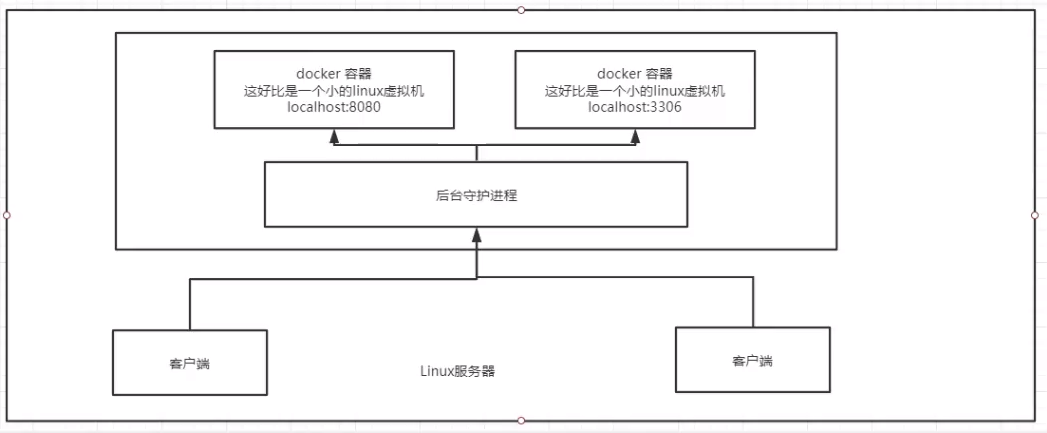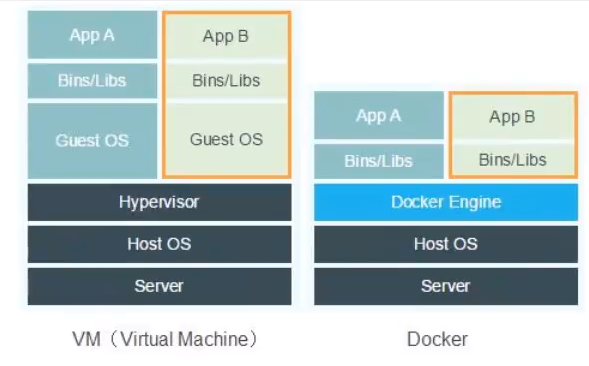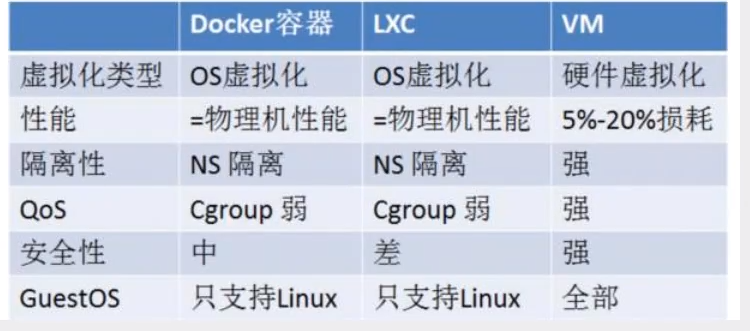Docker出现的契机:解决项目中的环境问题。docker的图标:鲸鱼上放了许多集装箱,也映射了docker的核心思想——隔离。每个箱子是互相隔离的。隔离机制也可以将linux服务器利用到极致
深究历史
2010年出现dotcloud,2013年开源后使用人数增多。2014年Docker1.0发布,基于Go语言开发。Docker优势是非常轻巧,在Docker之前一般都是使用虚拟机,非常笨重。Docker是容器技术,也属于一种虚拟化技术。一般linux最核心的环境不过4MB。
Docker与VM虚拟技术
虚拟机技术缺点:资源占用多、冗余步骤多、启动慢
容器化技术:不是模拟一个完整的操作系统
差异点:
传统虚拟机先虚拟出一套硬件,运行完整的操作系统,再在系统上运行软件
容器内的应用直接运行在宿主机的内容,容器本身无内核,也没有硬件,且容器间互相隔离,文件系统都是不一样的
优势:
应用更快速的交付和部署
传统交付需要借助文档、安装程序
docker打包镜像后发布测试,一键运行
更便捷的升级和扩缩容
更简单的系统运维
更高效的计算资源利用
内核级别的虚拟化,在一台物理机上可运行多个容器实例,服务器性能充分利用
Docker安装 架构图:
名词解释:
镜像:相当于一个模板,通过镜像来创建容器。一个镜像可以创建多个容器
容器:通过容器可以独立运行一个或一个组应用,有启动、停止、删除等基本操作
仓库:存放镜像的地方,有共有仓库和私有仓库
更换阿里云镜像地址:yum-config-manager --add-repo http://mirrors.aliyun.com/docker-ce/linux/centos/docker-ce.repo
安装教程(linux):https://docs.docker.com/engine/install/centos/
配置阿里云镜像加速(教程地址:https://cr.console.aliyun.com/cn-hangzhou/instances/mirrors):
1 2 3 4 5 6 7 8 9 #修改daemon配置文件/etc/ docker/daemon.json来使用加速器/etc/ docker/etc/ docker/daemon.json <<-'EOF' "registry-mirrors" : ["https://1fd77tzz.mirror.aliyuncs.com" ]
工作原理
docker是一个Client-Server结构的系统,docker的守护进程运行在主机上,通过socket从客户端访问。DockerServer接收到DockerClient的指令,就会执行这个命令。docker中容器之间相互隔离,外部不能直接访问容器。
docker比vm快的原因
vm对比dc架构:
docker比vm少了一层Guest OS。直接利用宿主机的内核。因此在新建容器时,无需想vm一样加载一个操作系统内核,省略了这个复杂的过程,加载时间是秒级的
docker version 版本信息
docker info 系统和容器相关信息
docker --help 帮助 ,官网文档地址:https://docs.docker.com/engine/reference/commandline/
-a, --all Show all images (default hides
intermediate images)# 列出所有镜像
–digests Show digests
-q, --quiet Only show image IDs #只显示镜像ID
-f, --filter filter Filter output based on conditions provided#过滤搜索
例如:docker search --filter=stars=5000 #寻找stars大于等于5000的镜像
1 2 3 4 5 6 7 8 9 10 11 12 13 14 15 16 17 18 格式:docker pull 镜像名[:tag](版本) Using default tag: latest latest: Pulling from library/mysql a10c77af2613: Pull complete b76a7eb51ffd: Pull complete 258223f927e4: Pull complete 2d2c75386df9: Pull complete 63e92e4046c9: Pull complete f5845c731544: Pull complete bd0401123a9b: Pull complete 3ef07ec35f1a: Pull complete c93a31315089: Pull complete 3349ed800d44: Pull complete 6d01857ca4c1: Pull complete 4cc13890eda8: Pull complete Digest: sha256:aeecae58035f3868bf4f00e5fc623630d8b438db9d05f4d8c6538deb14d4c31b Status: Downloaded newer image for mysql:latest docker.io/library/mysql:latest
1 -f, --force Force removal of the image
例如:
删除指定镜像:docker rmi -f ID/image名,
删除全部镜像:docker rmi -f $(docker images -aq)
先在本机寻找镜像,找不到则去dockerHub上下载,还找不到就报错,找到了就下载到本地,并使用
1 2 3 4 5 6 7 8 9 10 docker run [可选参数] image--name ="Name" 容器名字,用于区分容器p 使用容器的端口,-p 8080 :8080 p ip:主机端口:容器端口p 主机端口:容器端口(常用)p 容器端口
1 2 3 4 启动并进入镜像,交互工具使用bash-0 -7 -centos ~]# docker run -it centos /bin/bash 2 b902d8d2492 /]# ls #镜像内部是一个并不太完整的centos系统,很多命令是没有的proc root run sbin srv sys tmp usr var
1 2 3 4 5 6 7 exit 直接停止容器并退出2 b902d8d2492 /]exit 0 -7 -centos ~]0 -7 -centos ~]
1 2 3 -a 列出当前正在运行的容器和历史运行过的容器 -n=? 列出最近创建的容器 ?为个数 -q 只显示容器编号
1 2 3 4 5 6 7 [root@VM -0 -7 -centos ~]# docker ps @VM -0 -7 -centos ~]# docker ps -a 2 b902d8d2492 centos "/bin/bash" 3 minutes ago Exited (0 ) 2 minutes ago vibrant_torvalds184 d14eb101f feb5d9fea6a5 "/hello" 8 days ago Exited (0 ) 8 days ago stoic_fermi@VM -0 -7 -centos ~]#
1 2 3 docker rm 容器名 删除指定容器,不能删除正在运行的rm -f 强制删除容器rm -f $ ( docker ps -aq ) 强制删除所有容器,等同于docker ps -a -q | xargs rm 使用管道删除
容器的启动、重启、停止和强制停止
1 2 3 4 docker start[ -i] id id id kill id
1 2 3 4 5 6 7 8 9 10 当使用后台启动容器、且容器创建后没有对外的服务时(如nginx),创建后就会立刻停止容器。所以容器使用后台启动时,一定要有一个前台进程@VM -0 -7 -centos ~]# docker run -d centos 41730 bcd96cf85f682b13b2346ef6701868981f68d4c4c2e0b4930c02e17a874@VM -0 -7 -centos ~]# docker ps @VM -0 -7 -centos ~]# docker ps -a 41730 bcd96cf centos "/bin/bash" 8 seconds ago Exited (0 ) 7 seconds ago eager_gaussrun -d --name nginx74 -p 7474 :80 nginx
1 2 docker logs -tf --tail 10 容器ID 查看最后10 条实时日志docker logs -tf 容器ID 查看所有日志、实时
1 2 3 4 [root@VM-0 -7 -centos ~]15252 15234 0 21 :13 ? 00 :00 :00 /bin/ sh -c while true;do echo yuanzhou;sleep 2 ;done28124 15252 0 21 :24 ? 00 :00 :00 /usr/ bin/coreutils --coreutils-prog-shebang=sleep /u sr/bin/ sleep 2
1 2 3 4 5 6 7 8 9 10 11 12 13 docker inspect 容器ID"Id" : "d3b2db3e0491e4caa4434343c2c8860db8442c6ac03295b46f7d679e1180066f" ,"Created" : "2021-11-30T13:13:56.884601581Z" ,"Path" : "/bin/sh" ,"Args" : ["-c" ,"while true;do echo yuanzhou;sleep 2;done" "State" : {"Status" : "running" ,
1 docker exec -it ID bashShell 开启一个新的终端,可以在里面操作(常用)
1 2 3 4 5 6 7 [root@VM-0 -7 -centos ~]# docker exec -it d3b2db3e0491 /bin/ bash1 0 0 13 :13 ? 00 :00 :00 /bin/ sh -c while true ;do echo yuanzhou;sleep 2 ;done1264 0 0 13 :55 pts/0 00:00:00 / bin/bash1279 1 0 13 :55 ? 00 :00 :00 /usr/ bin/coreutils --coreutils-prog-shebang=sleep /u sr/bin/ sleep 2 1280 1264 0 13 :55 pts/0 00 :00 :00 ps -ef
1 docker attach ID 进入容器正在执行的终端,不启动新进程,不常用
1 2 3 4 5 6 7 8 9 10 11 12 [root@VM-0 -7 -centos ~]17 a7dca3d597 /]17 a7dca3d597 ~]17 a7dca3d597 ~]exit 0 -7 -centos ~]0 -7 -centos ~]1340 1 root root 1362341 11 月 29 22 :25 single_table.sql3 root root 4096 9 月 17 22 :43 test1 root root 16 11 月 30 22 :18 yuanhou.sh
使用docker安装nginx、tomcat
注:容器中的命令较少,且tomcat中的镜像是保证最小可运行的镜像,连webapps都需要从其他目录copy过来
安装elasticsearch:
docker run -d --name elasticsearch -p 9200:9200 -p 9300:9300 -e ES_JAVA_OPTS=“-Xms64m -xmx512m” -e “discovery.type=single-node” elasticsearch:7.6.2 /bin/bash
[root@VM-0-7-centos ~]# curl localhost:9200
{
“name” : “dda2ff33a70e”,
“cluster_name” : “docker-cluster”,
“cluster_uuid” : “ECsYrnfeTl-hxGllhDXSvg”,
“version” : {
“number” : “7.6.2”,
“build_flavor” : “default”,
“build_type” : “docker”,
“build_hash” : “ef48eb35cf30adf4db14086e8aabd07ef6fb113f”,
“build_date” : “2020-03-26T06:34:37.794943Z”,
“build_snapshot” : false,
“lucene_version” : “8.4.0”,
“minimum_wire_compatibility_version” : “6.8.0”,
“minimum_index_compatibility_version” : “6.0.0-beta1”
},
“tagline” : “You Know, for Search”
}
[root@VM-0-7-centos ~]#
ES+kibna:数据可视化,涉及到两个容器的网络连接。
安装docker可视化面板portainer(一般不会用)
1 docker run -d -p 8088 :9000 --restart=always -v /var/ run/docker.sock:/ var/run/ docker.sock --privileged=true portainer/portainer
注:针对容器启动后就停止有两种可能,一种是容器内部没有前台进程,如nginx这种,启动之后就会立刻退出。还有一种是ela这种需要超大内存的容器,启动之后直接把一核1G内存的云主机CPU挤爆了,这种就需要对其资源占用做限制,如添加 -e ES_JAVA_OPTS=“-Xms64m -xmx512m” 以限制jvm的资源
联合文件系统:UFS是一种分层、轻量级、高性能文件系统,Union文件系统是镜像的基础,联合加载会把各层文件系统叠加起来,最终文件系统会包含所有底层文件和目录
bootfs包含加载系统,镜像的最底层。与典型的linux是一样的,包含boot加载器和内核,当boot加载完成后,整个内核都在内存中,此时内存的使用权就由boofs转交给内核,系统也会卸载bootfs
rootfs:在bootfs之上,包含/dev、/proc、/etc等标准目录,就是不同操作系统发行版,如乌班图、centos等
Docker进项都是只读的,当容器启动时,一个新的可写层被加载到镜像的顶部,这一层就是通常说的容器层,容器之下的都叫镜像层
1 2 3 docker commit 提交容器称为一个新副本a 作者 容器id 目标镜像名:[tag]
修改原有镜像后,通过docker commit -m xxx -a xxx打包成一个新的镜像。因此如果想要保存一个容器当前的状态,必须通过commit来提交,获得新的镜像。类似虚拟机中的快照